Τα τηλέφωνα και τα δισκία Samsung Galaxy προσφέρουν πολλά χαρακτηριστικά και εργαλεία που χρησιμοποιούν το AI για να σας βοηθήσουν να γίνετε πιο παραγωγικοί ή δημιουργικοί: από μεταφράσεις σε πραγματικό χρόνο συνομιλιών με κάποιον που μιλάει άλλη γλώσσα και συνοψίζοντας σημειώσεις και διαλέξεις, για να δημιουργήσετε ταπετσαρίες τύπου cyberpunk, το Galaxy AI μπορεί να βοηθήσει. Πρόσφατα, έχω παίξει με τα εργαλεία βοήθειας φωτογραφιών για τις συσκευές Samsung Galaxy και δοκιμάζω γενετική επεξεργασία. Με αυτό, μπορείτε να διορθώσετε τα πράγματα που δεν σας αρέσουν στις φωτογραφίες σας, να διαγράψετε κάτι που δεν φαίνεται καλό στην εικόνα ή να αλλάξετε το μέγεθος ή τη θέση ορισμένων στοιχείων για ένα καλύτερο αποτέλεσμα. Εάν έχετε μια συσκευή Samsung με Galaxy AI ή ψάχνετε να αγοράσετε ένα, εδώ είναι πώς να χρησιμοποιήσετε το AI για να μεταμορφώσετε τις φωτογραφίες σας:
TAB S10 FE+ Tablet, το οποίο πρόσφατα δοκιμάσαμε. Galaxy
Για να χρησιμοποιήσετε γενετική επεξεργασία στο smartphone ή tablet του Samsung Galaxy, πρέπει πρώτα να ενεργοποιήσετε αυτή τη λειτουργία. Για να το κάνετε αυτό, ανοίξτε την εφαρμογή Ρυθμίσεις, μετακινηθείτε προς τα κάτω και πατήστε Galaxy AI. Αυτό φέρνει μια μακρά λίστα χαρακτηριστικών που βασίζονται σε AI. Μετακινηθείτε προς τα κάτω μέχρι να βρείτε βοήθεια φωτογραφιών και πατήστε αυτήν την επιλογή. Assist Screen, η Samsung παρουσιάζει πληροφορίες σχετικά με όλα τα εργαλεία που περιλαμβάνονται σε αυτή τη συλλογή, καθώς και συνδέσμους με την ειδοποίηση και τους όρους και τις προϋποθέσεις της. Ο διακόπτης στην κορυφή αρχικά έχει ρυθμιστεί σε OFF. Πατήστε το για να το ενεργοποιήσετε. Κλείστε τις ρυθμίσεις, μεταβείτε στη λίστα εφαρμογών σας και πατήστε Γκαλερί. src=”https://www.digitalcitizen.life/wp-content/uploads/2025/06/galaxy_ai-1.jpeg”> Συσκευή Galaxy
Τώρα που έχετε ανοίξει την εφαρμογή γκαλερί, περιηγηθείτε στη συλλογή φωτογραφιών σας και ανοίξτε την εικόνα που θέλετε να επεξεργαστείτε. Πατήστε το εικονίδιο Galaxy AI στο κάτω μέρος της οθόνης για να εμφανίσετε τις επιλογές επεξεργασίας για τη φωτογραφία που έχετε ανοίξει. Στη συνέχεια, πατήστε γενετική επεξεργασία. src=”https://www.digitalcitizen.life/wp-content/uploads/2025/06/galaxy_ai-2.jpeg”> πατήστε Galaxy AI και στη συνέχεια γενετική επεξεργασία Για να το κάνω αυτό, έβγαλα έναν κύκλο γύρω από αυτό, και η AI της Samsung αναγνώρισε το αντικείμενο και επέλεξε με ακρίβεια τις άκρες του. Στη συνέχεια έδειξε δύο επιλογές πάνω από αυτό. Πατήστε το εικονίδιο γόμα για να δείτε πώς αφαιρείται το αντικείμενο από το πλαίσιο. Εάν είστε εντάξει με αυτό που πρόκειται να κάνει η γενετική επεξεργασία, πατήστε Δημιουργία. Εάν δεν είστε χαρούμενοι, πατήστε το πίσω βέλος δίπλα στο επιλεγμένο στοιχείο και δοκιμάστε ξανά. src=”https://www.digitalcitizen.life/wp-content/uploads/2025/06/galaxy_ai-3.jpeg”> Επιλέξτε το επιθυμητό στοιχείο, πατήστε το γόμμα και δημιουργήστε galaxy AI ξοδεύει μερικά δευτερόλεπτα τη μεταχείριση της εικόνας, deleting που έχω επιλέξει και δημιουργεί το απαραίτητο φόντο. Όταν τελειώσει, μου δείχνει την προκύπτουσα εικόνα. Η επεξεργασμένη φωτογραφία αποθηκεύεται τώρα στη γκαλερί σας, δίπλα στο πρωτότυπο, και στο διακριτικό μήνυμα που παράγεται από το περιεχόμενο AI-που δημιουργήθηκε στο περιεχόμενο χαμηλότερης αριστερά. src=”https://windows.atsit.in/el/wp-content/uploads/sites/11/2025/06/ceb4ceb9ceb1ceb3cf81ceb1cf86ceae-cebcceb5cf84ceb1cebaceafcebdceb7cf83ceb7-cebaceb1ceb9-ceb1cebbcebbceb1ceb3ceae-cebcceb5ceb3ceadceb8.jpg”> Η διαδικασία είναι η ίδια ανεξάρτητα από το τι θέλετε να διαγράψετε: άτομα, ζώα, πουλιά, έντομα, αντικείμενα κ.λπ. Ήθελα να επεξεργαστώ μια φωτογραφία ενός περιστέρι που φλερτάρει ένα περιστέρι, για να κάνει το αρσενικό ακόμα πιο επιβλητικό από ό, τι πραγματικά είναι. src=”https://windows.atsit.in/el/wp-content/uploads/sites/11/2025/06/ceb4ceb9ceb1ceb3cf81ceb1cf86ceae-cebcceb5cf84ceb1cebaceafcebdceb7cf83ceb7-cebaceb1ceb9-ceb1cebbcebbceb1ceb3ceae-cebcceb5ceb3ceadceb8-1.jpg”> Αυτό μπορεί να είναι οτιδήποτε: ένα αντικείμενο, ένας άνθρωπος, ένα ζώο, κλπ. Το Galaxy AI ανιχνεύει τότε το επιθυμητό στοιχείο και επιλέγει τις ακριβείς άκρες του. Δύο εικονίδια εμφανίζονται πάνω από το επιλεγμένο στοιχείο. Πατήστε αυτό που μοιάζει με ένα διαμάντι και τώρα παίρνετε ένα περίγραμμα γύρω από το επιλεγμένο στοιχείο. Ύψος=”648″src=”https://www.digitalcitizen.life/wp-content/uploads/2025/06/galaxy_ai-6.jpeg”> Όταν είστε ευχαριστημένοι με το μέγεθος και την τοποθέτησή του, το πατήστε το Greatate. Όταν τελειώσει, σας δείχνει το τελικό αποτέλεσμα. Αν σας αρέσει, πατήστε Αποθήκευση αντιγράφου και η νέα”φωτογραφία”αποθηκεύεται στην εφαρμογή Gallery, δίπλα στο πρωτότυπο. Ένα μικρό, λεπτό κείμενο εμφανίζεται επίσης στην κάτω αριστερή γωνία, ενημερώνοντας όλους ότι είναι περιεχόμενο που δημιουργείται από το AI. Μια ηθική προσέγγιση, δεν νομίζετε; src=”https://www.digitalcitizen.life/wp-content/uploads/2025/06/galaxy_ai-7.jpeg”> Πιο παραγωγική χρήση του Galaxy AI. 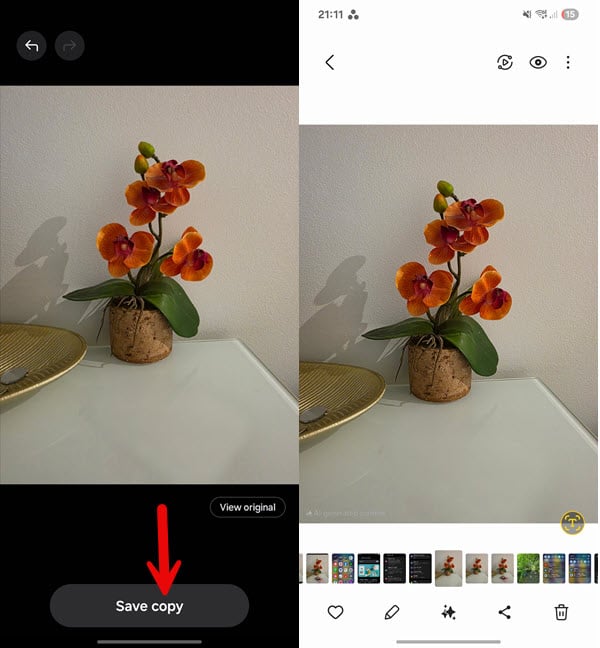
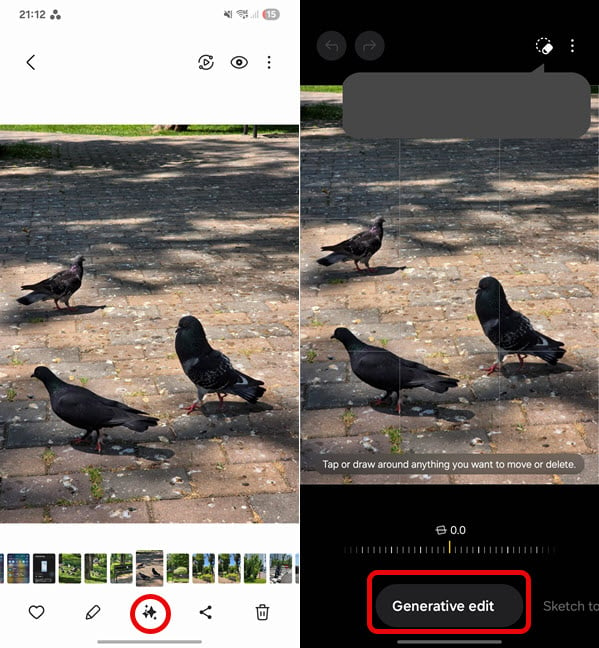 tap galaxy ai και στη συνέχεια γενετική επεξεργασία
tap galaxy ai και στη συνέχεια γενετική επεξεργασία Τι πιστεύετε για την γενετική επεξεργασία του Galaxy AI; Στο smartphone της Samsung Galaxy, το οποίο χρησιμοποιώ σε καθημερινή βάση, τα αγαπημένα μου είναι γενετικά επεξεργασία και κύκλος για αναζήτηση. Ελπίζω να έχετε ήδη δοκιμάσει το πρώτο κατά την ανάγνωση αυτού του άρθρου. 🙂 Και αν δεν το έχετε, τι περιμένετε; Πριν κλείσετε αυτή τη σελίδα, μη διστάσετε να με ενημερώσετε τη γνώμη σας σχετικά με αυτό το χαρακτηριστικό. Σχόλιο χρησιμοποιώντας τις παρακάτω επιλογές και ας συζητήσουμε.
